
በቅርቡ በሌላ ፕሮግራም ተገናኘን - (ድምጽ ጋር እና ዌብካም ጋር እና ያለ ዌብካም ያለ, በከፊል, የጨዋታ ቪዲዮ Skrinkas እና) እና Captura, በ Windows 10, 8 እና በ Windows 7 ውስጥ ቪዲዮዎችን ለመቅረጽ በመፍቀድ, ይመስላል መሆኑን ሙሉ በሙሉ በእነዚህ ንብረቶች አግኘው. በተጠቀሰው በነጻ ክፍት ምንጭ ፕሮግራም በተመለከተ በዚህ ግምገማ ውስጥ.
Captura መጠቀም.
ፕሮግራሙ ከተጀመረ በኋላ, አንተ በይነገጽ, ይህ ይሆናል የምትሉትን እኔ አስቸጋሪ አይደለም ተስፋ ለመቋቋም (በፕሮግራሙ ውስጥ የሩሲያ ቋንቋ በአሁኑ ጊዜ ጠፍቷል እውነታ በስተቀር) ቀላል እና ምቹ ያያሉ. ዝመና ወደ አስተያየቶች አሁን ቅንብሮች ውስጥ ሊነቃ ይችላል አንድ የሩሲያ ቋንቋ እንዳለ ሪፖርት.
እኔ ጠቃሚ ሊሆን ይችላል ሁሉ እንዲገልጹ ሞክረዋል ከዚህ በታች ሁሉም መሠረታዊ ማያ የቪዲዮ ቀረጻ ቅንብሮች በማብራሪያው ውስጥ, የፍጆታ ዋና መስኮት ውስጥ ሊከናወን ይችላል.
- (ሀ የመዳፊት ጠቋሚ, አንድ ጣት, ሰሌዳ ሦስት ነጥቦች ጋር) በነባሪነት ምልክት ነው የመጀመሪያው የትኛው ዋና ምናሌ ስር በላይኛው ንጥሎች, ማንቃት ወይም የቪዲዮ የመዳፊት ጠቋሚ ውስጥ መዝገብ እንዲያሰናክሉ አትፍቀድ, ጠቅታዎች, እንዲደወል (መጽሐፍ የተጻፈ በረኪና). ሦስት ነጥቦች በመጫን እነዚህ ክፍሎች ቀለማት ቅንብሮች መስኮት ይከፍታል.

- የቪዲዮ ክፍል የ ላይኛው መስመር እርስዎ መላ ማያ (SCREEN), በተለየ መስኮት (መስኮት), በተመረጠው አካባቢ (ክልል) ወይም ኦዲዮ ብቻ እንዲያዋቅሩ ያስችልዎታል. ሁለት እና ተጨማሪ ማሳያዎች አሉ ከሆነ ደግሞ, ከእነርሱ (ሙሉ ማያ) ወይም የተመረጡት ማያ ገጾች አንዱ ከ ቪዲዮ ሁሉም የተጻፈ እንደሆነ ይምረጡ.

- የቪዲዮ ክፍል ውስጥ ሁለተኛው ሕብረቁምፊ እርስዎ በቪዲዮ ውስጥ ካሜራ ምስል ተደራቢ ለማከል ይፈቅዳል.
- (; Uncompressed ቅርጸት ወይም mjpeg ውስጥ የታነመ gif, እንዲሁም AVI HEVC እና MP4 x264 ጨምሮ በበርካታ ኮዴኮች ጋር FFMPEG) ሦስተኛው መስመር የተጠቀሙበት ኮዴክን አይነት ለመምረጥ ያስችልዎታል.

- እና የምስል ጥራት - የቪዲዮ ክፍል ውስጥ ሁለት ቡድኖች የፍሬም መጠን (ቢበዛ 30) ለማመላከት ያገለግላሉ.
- (እርስዎ, እርስዎ የመመደብ ይችላሉ የሚፈልጉ ከሆነ, የ አትም SCREEN ቁልፍ ላይ ናቸው) በ ቅጽበታዊ ክፍል ውስጥ, አንተ የት እና ቅርጸት የተቀመጡ ቅጽበታዊ ምን ውስጥ, የቪዲዮ ቀረጻ ወቅት ሊደረግ የሚችል መጥቀስ ይችላሉ.
- የኦዲዮ ክፍል የድምጽ ምንጮችን ለመምረጥ የሚያገለግል: አንተ ከኮምፒውተሩ ማይክሮፎን እና ድምጽ ከ በአንድ ድምፅ መጻፍ ይችላሉ. ድምፅ ጥራት እዚህ ላይ ማስተካከያ ነው.
- የቪዲዮ ፋይሎች ይቀመጣሉ ቦታ ዋናው ፕሮግራም መስኮት ግርጌ ላይ, መጥቀስ ይችላሉ.
በፕሮግራሙ በጣም አናት - በሂደቱ ወቅት በ "ማቆሚያ" ተተክቷል, ለአፍታ አቁም, ቅጽበታዊ ገጽ እይታ. በነባሪነት, መዝገቡ ሊጀመር ይችላል እና የቁልፍ ሰሌዳ ቁልፉን Alt + F9 ማቆም ይችላል.
ከተመደቡ መካከል በዋናው የፕሮግራሙ መስኮቱ "ማዋቀር" ተጨማሪ ቅንብሮች ሊገኙ ይችላሉ, እና በጣም ጠቃሚ ሊሆኑ ከሚችሉ-
- በቀረማ ክፍል ውስጥ "በቀረፃው ክፍል ላይ መቀነስ" ቅነሳ - በሚቀረጹበት ጊዜ ፕሮግራሙን ያዙሩ.
- ሁሉም የበረዶ መንጃ ክፍል (ትኩስ ቁልፎች). ከቁልፍ ሰሌዳው የማያ ገጽ ማሳያውን ግባን ለማቆም እና ለማቆም ይምጡ.

- በማሪዎች ክፍል ውስጥ, የዊንዶውስ 10 ወይም ዊንዶውስ 8 ካለዎት "የዴስክቶፕ የተባዙ ኤ.ፒ.አይ." ን ከ ጨዋታዎች ውስጥ ማግኘት ከፈለጉ, በተለይም ከጨዋታዎች (ሆኖም, ገንቢ ሁሉም ጨዋታዎች በተሳካ ሁኔታ እንዳልተጠቀሙ የተመዘገበው).
ከዋናው መርሃግብር ምናሌ ወደ "" "" የሚመለሱ ከሆነ በይነገጽ ቋንቋዎችን መለወጥ አለ. በተመሳሳይ ጊዜ የሩሲያ ቋንቋ ሊመረጥ ይችላል, ነገር ግን ክለሳውን በሚጽፍበት ጊዜ አይሰራም. ምናልባትም በቅርብ ጊዜ ውስጥ ሊጠቀምበት ይችላል.
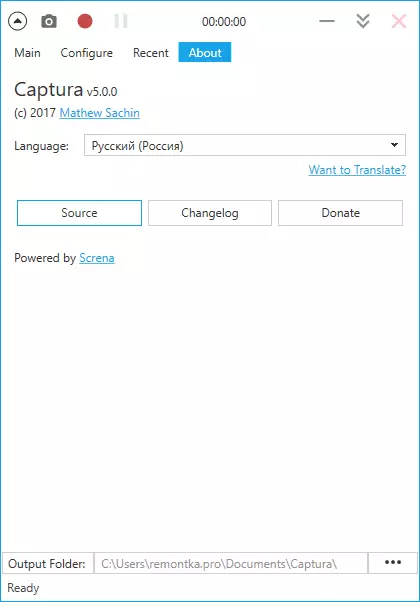
ፕሮግራሙን ያውርዱ እና ይጫኑት
ከገንቢው ኦፊሴላዊ ኦፊሴላዊ ገጽ ከካፕራ heltsps.gith.io/capturure ኦፊሴላዊ ገጽ ካፕራኪኪንግ ጽሁፍ (ፋይሉ) ውስጥ ይከናወናል (ፋይሎች ወደ AppData ይገለበጣሉ) በዴስክቶፕ ላይ ተፈጠረ).
ወደ ሥራው የ .NET "ማዕቀፍ 4.6.1 (በዊንዶውስ 10 ውስጥ) በነባሪነት ይገኛል, ማይክሮሶፍት 5/200/2001.APES.aspx? በተጨማሪም ኮምፒውተር ላይ FFMPEG በሌለበት, አንተ በመጀመሪያ የቪዲዮ ቀረጻ (ክሊክ አውርድ FFMPEG) ሲጀምሩ ለማውረድ ይጠየቃል.
በተጨማሪም, አንድ ሰው ከትእዛዝ መስመሩ ጀምሮ የፕሮግራሙ ተግባሮችን የመጠቀም ችሎታ (መመሪያው ውስጥ ከተገለፀ - የትእዛዝ መስመር አጠቃቀም ላይ ባለሥልጣን ገጽ ላይ.
